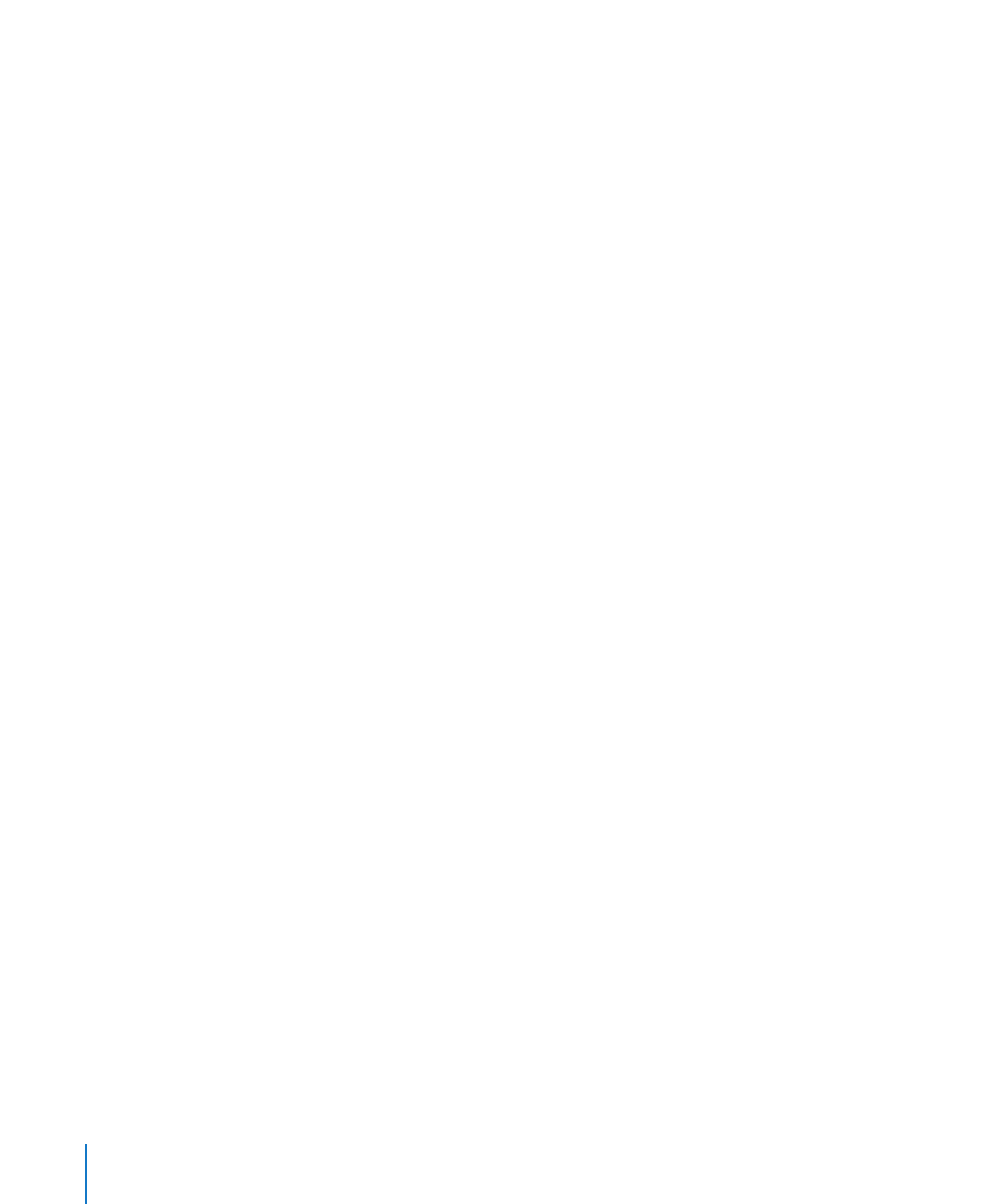
番号付きリストのフォーマットを設定する
リストの自動生成機能を使用して単純な番号付きリストを作成することもできますが、「テキスト」イン
スペクタを使用すると番号付きリストのフォーマットを設定するための多くのオプションが利用できます。
リストの自動作成については、
100
ページの「リストを作成する」を参照してください。
スタイルパネルでは、番号付きリストのスタイルを選択することもできます。フォーマットバーの「スタ
イルパネル」ボタンをクリックし、リストスタイルを選択します。スタイルパネルにリストスタイルが表
示されない場合は、パネルの右下隅にあるボタンをクリックするとスタイルが表示されます。
102
第
5
章
テキストを使って作業する
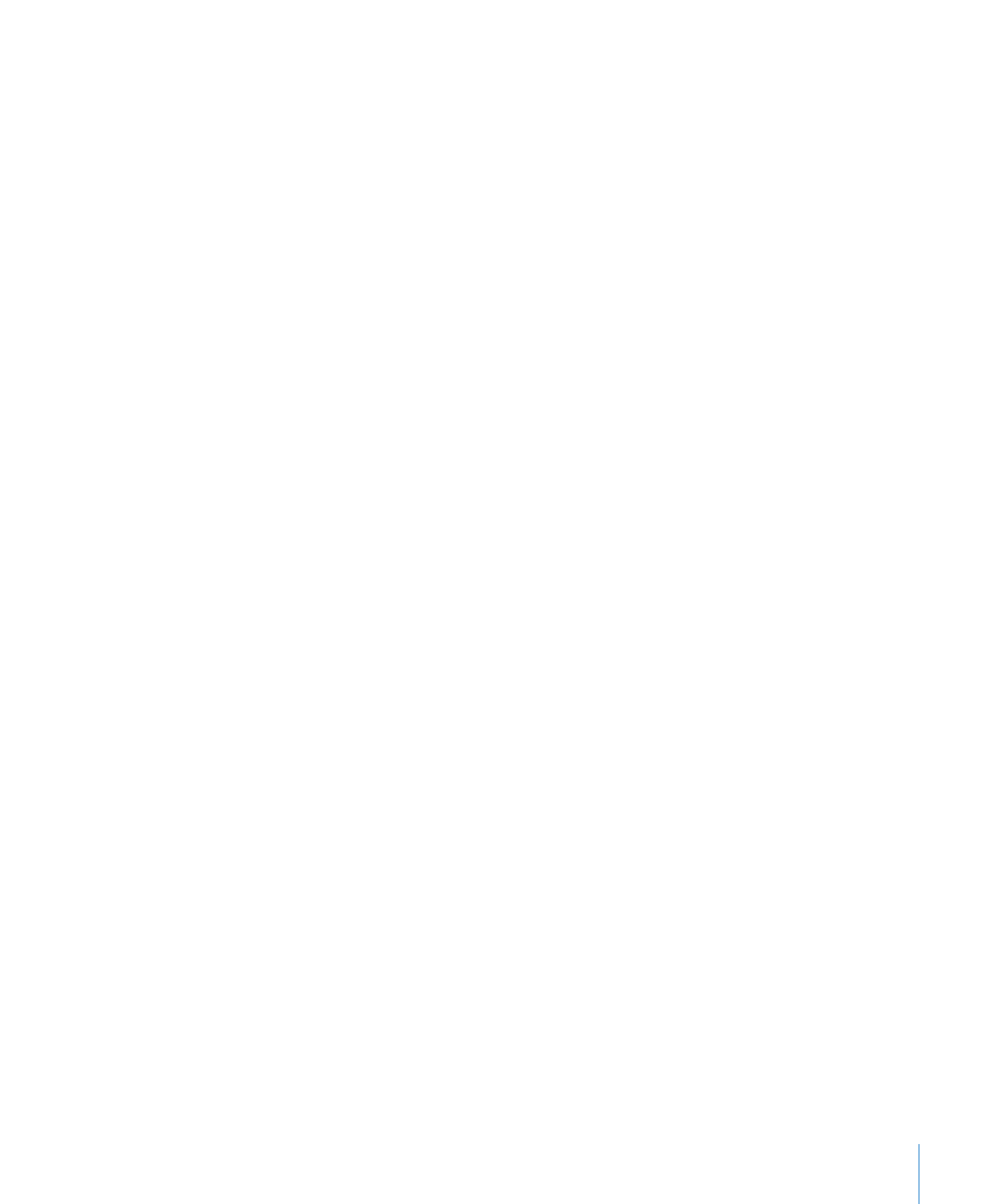
第
5
章
テキストを使って作業する
103
番号付きリストのフォーマットを設定するには:
リストを開始する場所に挿入ポイントを置き、フォーマットバーの「リスト」ボタンをクリックして、「番
m
号付きリスト」を選択します。
リストを開始する場所に挿入ポイントを置き、ツールバーの「インスペクタ」をクリックし、「テキスト」
m
ボタンをクリックして「リスト」をクリックします。「行頭記号・数字」ポップアップメニューから「数字」
を選択し、その下のポップアップメニューから番号の付けかたのスタイルを選択します。
数字と左余白との間隔を調整するには、「数字インデント」フィールドを使用します。数字とテキストの
間隔を調整するには、「テキストインデント」フィールドを使用します。
さまざまなタイプのリストのフォーマットを設定する方法については、
101
ページの「行頭記号付きリス
トのフォーマットを設定する」および
103